우리 모두 알다시피 AirPlay는 Apple 사용자가 음악, 사진, 팟캐스트 및 비디오를 iOS 장치 또는 Mac에서 Apple TV와 같은 다른 AirPlay 호환 장치로 미러링할 수 있는 놀라운 기술입니다. 같은 와이파이. 하지만 이 대단한 기술은 애플 사용자에게만 국한되어 있어 윈도우 사용자에게는 매우 비우호적입니다. 이제 Windows에서도 AirPlay를 사용할 수 있습니다. 아래와 같이 세부 사항을 확인하십시오.
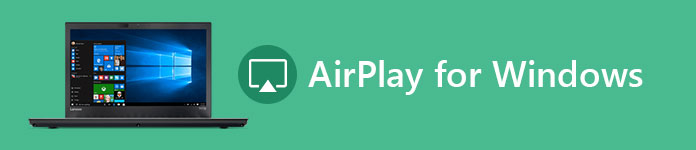
- 1 부. Windows에서 Airplay처럼 스트리밍하는 방법
- 파트 2. Windows용 Airplay 스트리밍 소프트웨어
- 파트 3. Windows용 AirPlay 미러링 소프트웨어
부분 1. Windows에서 Airplay처럼 스트리밍하는 방법
스트리밍과 미러링은 AirPlay의 두 가지 주요 기능입니다. 스트리밍 기능을 사용하면 컴퓨터 또는 iOS 장치에서 동일한 WiFi에 연결된 다른 장치로 무선으로 음악을 보낼 수 있습니다. 미러링 기능의 경우 iPhone 화면이나 컴퓨터 화면을 동일한 WiFi에 연결된 다른 장치(예: TV)에 공유할 수 있습니다.
따라서 기본 AirPlay 기능을 사용하여 AirPlay 호환 장치 간에 음악을 공유하려면 다음 작업을 수행하기만 하면 됩니다. iTunes 다운로드 의 Windows 버전을 컴퓨터에 연결한 다음 컴퓨터와 음악을 스트리밍하려는 다른 오디오 장치를 동일한 WiFi에 연결합니다. 이러한 방식으로 서로 다른 AirPlay 호환 장치 간에 쉽고 빠르게 음악을 무선으로 공유할 수 있습니다.
iOS 기기와 컴퓨터 간에 음악을 공유하는 또 다른 방법은 Apeaksoft를 사용하는 것입니다. iPhone 전송 – iTunes의 대안이지만 iTunes보다 뛰어납니다. iPhone 전송 iOS 장치에서 Windows/Mac 컴퓨터로 음악 파일을 전송할 뿐만 아니라 문자 메시지, 연락처, 사진, 비디오, 책, PDF 등의 데이터 전송도 지원합니다.
iPhone 전송
- 데이터 손실 없이 iPhone/iPad/iPod용 데이터를 안전하게 전송하세요.
- 클릭 한 번으로 iOS 기기에서 컴퓨터/iTunes/다른 iOS 기기로 파일 동기화
- 원하는 정확한 파일을 직접 유연하게 전송하십시오.
- 제한된 단방향 전송, 데이터 관리 실패, 데이터 손실 가능성, 동기화 중 데이터 손실 등과 같은 iTunes 제한을 깨십시오. 이러한 모든 제한은 Apeaksoft에서 해결할 수 있습니다. iPhone 전송 . 시도하려면 다운로드하십시오.
Windows PC를 AirPlay 수신기로 사용하여 미디어 또는 미러 화면을 스트리밍하려면 일부 타사 소프트웨어가 도움이 될 수 있습니다.
1단계. 최고의 iPhone 전송 응용 프로그램을 컴퓨터에 설치하십시오.
컴퓨터에 iPhone Transfer를 다운로드하십시오. Mac 컴퓨터 전용 버전이 있습니다. 설치 프로그램 파일을 두 번 클릭하고 화면의 지시에 따라 Windows PC에 설치합니다. USB 케이블을 사용하여 iPhone을 컴퓨터에 연결합니다.
Tip 정품 USB 케이블 또는 Apple에서 인증한 제품을 사용하는 것이 좋습니다. 타사 코드를 사용하면 데이터 손실 또는 장치 손상이 발생할 수 있습니다.

2단계. 전송하기 전에 iPhone 음악 미리보기
음악 품질이 높을수록 파일 크기가 커집니다. iPhone에 많은 음악을 추가하려면 iPhone에 충분한 공간이 있는지 확인하세요. iPhone에서 원치 않는 노래를 삭제하고 공간을 확보하려면 iPhone 이름을 클릭하고 "음악" 탭으로 이동하세요. 여기에서 원하지 않는 노래를 선택하고 휴지통 버튼이 있는 "삭제" 버튼을 클릭할 수 있습니다.
참고 : 데이터 손실을 방지하려면 삭제 및 전송하기 전에 iPhone 음악을 컴퓨터에 백업하는 것이 좋습니다. 음악 탭에서 모든 노래를 선택하고 마우스 오른쪽 버튼을 클릭한 다음 "PC로 내보내기"를 선택합니다. 팝업 대화 상자에서 대상을 선택하여 iPhone에 노래를 저장할 수 있습니다. 그런 다음 원본 형식과 품질로 컴퓨터에 저장됩니다.

3단계. 컴퓨터에서 iPhone으로 음악 전송
그런 다음 "추가" 버튼을 클릭하고 iPhone에서 듣고 싶은 음악이 저장되어 있는 위치를 찾아 선택하고 iPhone에 추가합니다. 프로세스가 완료될 때까지 기다렸다가 iPhone Transfer를 종료하고 컴퓨터에서 iPhone 7을 제거합니다. 이제 언제든지 iPhone에서 좋아하는 노래를 즐길 수 있습니다.
참고 : iTunes와 달리 iPhone Transfer는 수동으로 삭제하지 않으면 iPhone의 기존 음악을 다루지 않습니다. 또 다른 이점은 iPhone Transfer가 양방향 동기화를 지원한다는 것입니다. 하나의 응용 프로그램으로 컴퓨터에서 iPhone으로 음악을 전송하고 iPhone에서 컴퓨터로 노래를 백업할 수 있음을 의미합니다. 또한 iPhone으로 전송하기 전에 iTunes 보관함에 음악을 넣을 필요가 없습니다. 더 편리합니다. 여기에서 iPhone에 음악을 추가할 수 없는 경우에 대한 답을 찾을 수 있습니다.
부분 2. Windows용 Airplay 스트리밍 소프트웨어
1: 에어포일
Airfoil을 사용하면 PC의 모든 오디오를 집안 전체에서 들을 수 있습니다. Windows용 Airfoil을 사용하면 네트워크 전체에서 컴퓨터의 모든 미디어를 스트리밍할 수 있습니다. 예를 들어 음악이나 오디오를 Apple TV, HomePod, Google Chromecast, Bluetooth 스피커, Android 또는 iOS 기기는 물론 다른 컴퓨터로 보낼 수 있습니다. 무료 평가판을 사용하여 기능을 체험하고 구매할 수 있습니다. 정식 버전은 $29입니다.
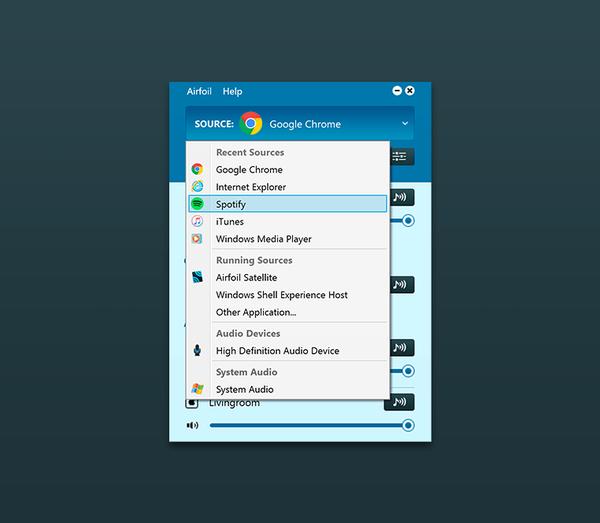
2. 튠블레이드
TuneBlade는 Windows 시스템 전체 오디오를 AirPlay 수신기로 스트리밍할 수 있는 또 다른 좋은 AirPlay 대안입니다. 이를 통해 Windows 시스템 오디오를 AirPort Express, Apple TV, AirPlay 지원 스피커 및 HiFi 수신기, AirPlay 오디오 수신 응용 프로그램으로 스트리밍할 수 있습니다. 오디오를 여러 AirPlay 수신기로 동시에 스트리밍하여 완벽한 동기화로 멀티룸 오디오를 즐길 수 있습니다. 또한 오디오 품질이 전혀 압축되지 않습니다.
Windows용 AirPlay 대안의 무료 버전이 있습니다. 하지만 전체 기능을 즐기고 싶다면 단돈 9.99달러로 정식 버전으로 업그레이드해야 합니다.
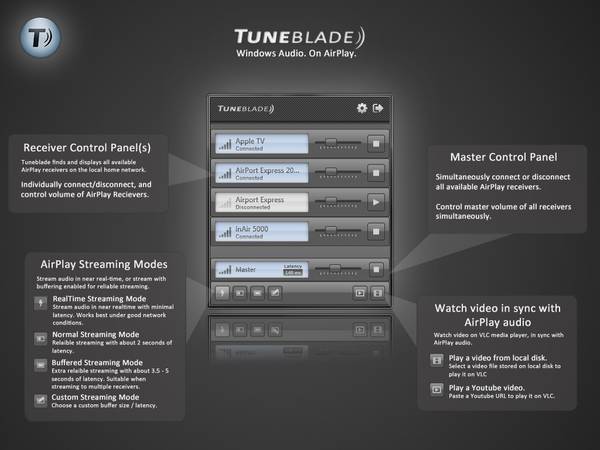
부분 3. Windows용 AirPlay 미러링 소프트웨어
1: 에어포일
AirServer는 올인원 화면 미러링 수신기입니다. AirPlay + Google Cast + Miracast를 동시에 수신할 수 있는 세계 최초 4K UHD 미러링 서비스입니다. AirPlay, Google Cast 또는 Miracast 호환 기기에서 화면을 미러링하거나 전송할 수 있습니다. iPhone, iPad, Mac, Windows 컴퓨터, Android 또는 Chromebook. 이 AirPlay 대안은 교실이나 회의실에서 사용하기에 더 적합합니다. 또한 이 AirServer의 가장 독특한 기능은 하나 이상의 장치를 수신기로 스트리밍할 수 있다는 것입니다. 실제로 전체 8p에서 1080개 이상의 동시 화면 미러링 연결을 수신할 수 있습니다. 게임 플레이어는 모바일 장치에서 Windows 화면으로 게임 영상을 스트리밍하고 AirServer를 사용하여 모든 놀라운 게임 순간을 기록할 수 있기 때문에 이 도구를 확실히 좋아할 것입니다.

2. 에어패럿 2
AirParrot은 Windows PC에 고품질 미러링 기능을 제공합니다. Apple TV, Chromecast 및 Reflector 2와 같은 수신기에 Windows 화면을 미러링할 수 있습니다. AirParrot을 사용하면 AirPaly를 사용하여 Windows 미디어를 더 큰 화면으로 전송할 수 있습니다. Windows PC에 AirParror를 설치 및 실행하고 미디어 파일을 선택한 다음 TV에서 시청을 시작하십시오. 재생을 원격으로 제어할 수도 있습니다. 품질 손실 없이 5.1 서라운드 사운드로 미디어 파일을 스트리밍할 수 있습니다. AirParrot을 사용하면 Windows PC에서 다른 작업을 수행하면서 Windows 화면을 TV로 미러링할 수 있습니다. 이 고유한 기능은 AirParrot을 다른 Windows용 AirPlay 소프트웨어와 차별화합니다. 이 Windows용 AirPlay를 최저 $12.99로 소유할 수 있습니다.
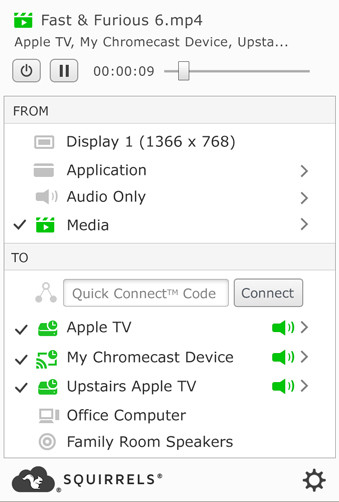
또한 iOS 장치에 새로운 앱인 AirParrot Remote를 설치하여 iPhone 또는 iPad로 AirParrot 2를 원격으로 제어할 수도 있습니다. 이를 통해 Windows 컴퓨터에서 Apple TV 또는 기타 장치로 미러링되거나 스트리밍되는 항목을 쉽게 제어할 수 있습니다. 즉, 방 어디에서나 컴퓨터와 더 많은 장치를 제어할 수 있습니다.
위에서 소개한 소프트웨어를 통해 Windows 사용자는 Windows PC에서 전체 AirPlay 기능(더 나은 기능)을 쉽게 즐길 수 있습니다. Windows용 AirPaly로 미디어를 스트리밍하거나 화면을 미러링하려는 경우 위에서 언급한 도구를 사용하여 목적을 달성할 수 있습니다. 한 번 골라보세요!




